
Mặc định, để tìm kiếm một bức ảnh tương tự có kích thước lớn hơn, thông thường chúng ta sẽ phải truy cập vào https://images.google.com/ hoặc nhấn phải chuột lên bức ảnh đó và chọn Search Google for image (tìm kiếm hình ảnh trên Google).
Gần đây, Google đã loại bỏ tùy chọn này và thay thế bằng tùy chọn Search Image with Google Lens (tìm kiếm hình ảnh bằng Google ống kính), khiến nhiều người gặp khó khăn trong việc tìm kiếm hình ảnh tương đồng.
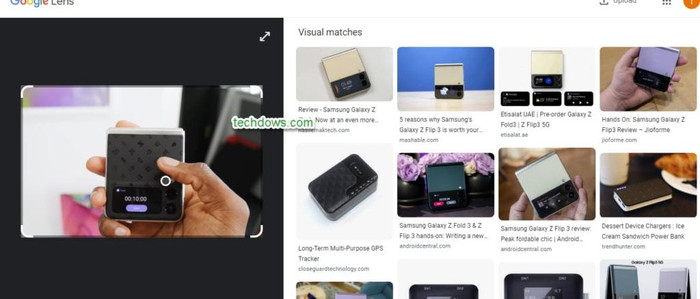
Làm thế nào vô hiệu hóa Search your screen with Google Lens để trở lại với tùy chọn quen thuộc Search Google for image?
Trướ hết, bạn hãy cập nhật trình duyệt Google Chrome lên phiên bản mới nhất bằng cách gõ dòng lệnh chrome://settings/help, chờ một lát để quá trình tải về phiên bản mới hoàn tất.

Tiếp theo, gõ chrome://flags vào thanh địa chỉ, sau đó nhập từ khóa lens vào khung tìm kiếm. Tại mục Search your screen with Google Lens, bạn hãy thiết lập thành Disable - Relaunch để khởi động lại trình duyệt.
Kể từ lúc này, bạn đã có thể tìm kiếm hình ảnh tương đồng bằng tùy chọn Search Google for image (tìm kiếm hình ảnh trên Google), giúp tiết kiệm thời gian và công sức.
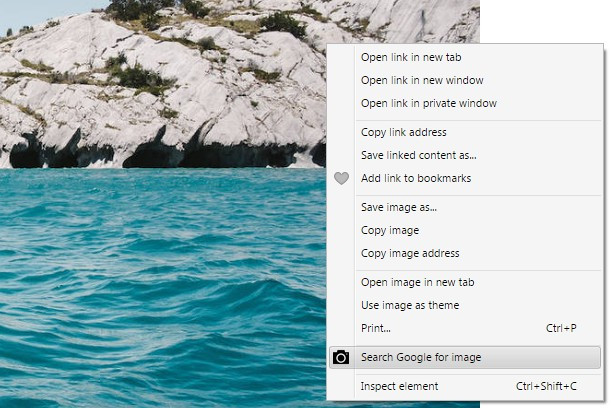
Google Lens (ống kính) là một ứng dụng khá hữu ích trên điện thoại, cho phép người dùng tìm nhanh các bảng chỉ dẫn, vật dụng, quần áo... thông qua hình ảnh thay vì sử dụng từ khóa.